FMEリファレンス > ブレークポイントの編集
最終更新: 2022-1-17 | FME 2021.2.0.1
ブレークポイントの追加
ブレークポイントを追加するには、処理の確認を行いたいリンク上で右クリック> Add Breakpoint を選択します。
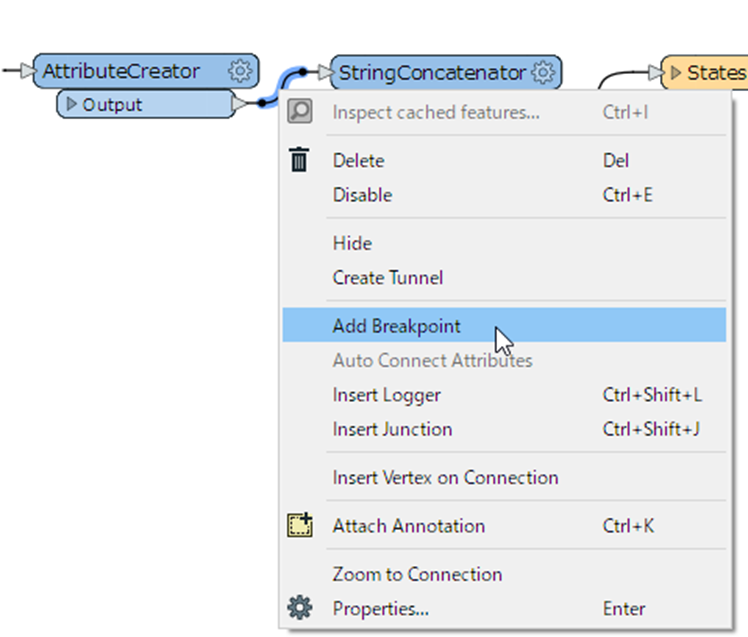

Workbench メニュー: Run > Stop at Breakpoints にチェックを入れて処理を実行した場合、デフォルトでは各ブレークポイントに達した全てのフィーチャーについて処理が一時停止してフィーチャーの詳細が Feature Inspector に表示されます。
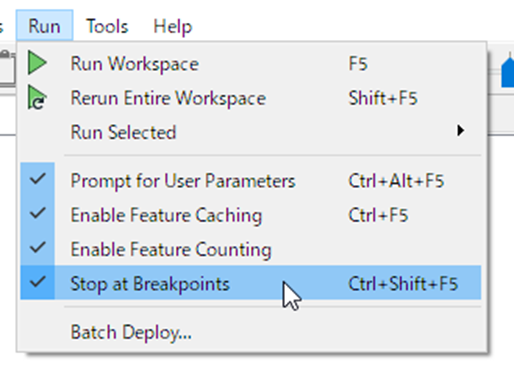
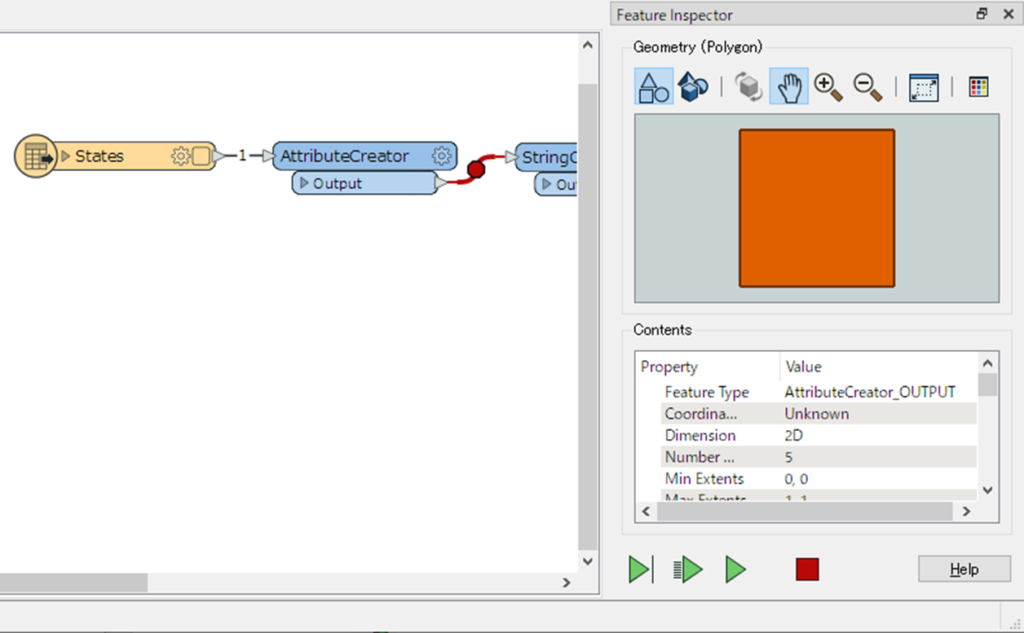
変換を次の接続ラインまで進めるには![]() ボタン、次のブレークポイントまで進めるには
ボタン、次のブレークポイントまで進めるには![]() ボタン、全てのブレークポイントを無視して変換を続けるには
ボタン、全てのブレークポイントを無視して変換を続けるには![]() ボタン、中断するには
ボタン、中断するには![]() ボタンを押下します。
ボタンを押下します。
ブレークポイントは、ツールバーの![]() ボタンで有効/無効を切り替えることができます。
ボタンで有効/無効を切り替えることができます。
ブレークポイントの編集
ブレークポイントはそれぞれ、停止・検査を行う条件をパラメーターとして設定することができます。
パラメーター設定画面を開くには、そのブレークポイントの右クリック > Edit Breakpoint を選択します。
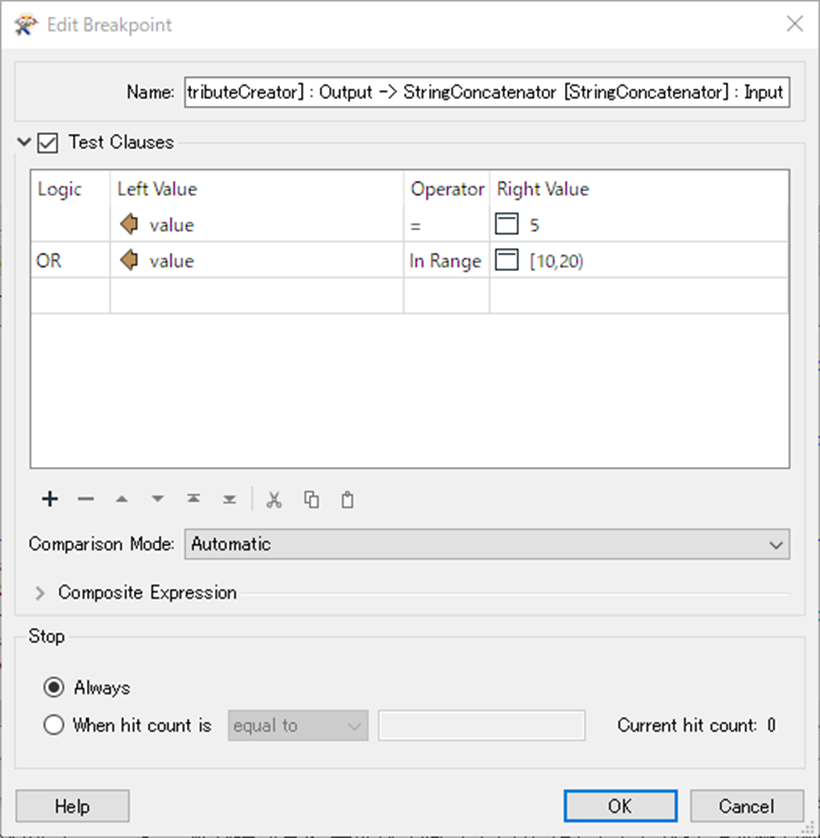
Name (名前)
ブレークポイントを設定したときにデフォルトの名前が与えられますが、任意の名前に変更することができます。
Test Clauses (条件式)
このチェックボックスをチェックすることにより、フィーチャー属性の値に基づいてこのブレークポイントで停止・検査する条件が設定できます。
設定方法は Tester トランスフォーマーなどの条件式に準じます。
Stop (ヒットカウントによる停止・検査条件)
- Always: ブレークポイントに達した全てのフィーチャーについて停止・検査します。ただし、Test Clauses(条件式) を設定した場合はその条件を満たすものに限られます。
- When hit count is: ブレークポイントに達したフィーチャー数の累計 (ヒットカウント) と右のフィールドに入力した数 (右辺) の関係が、ドロップダウンリストで選択した条件を満たすときに停止・検査します。ただし、Test Clauses(条件式)を設定した場合はその条件を満たすものに限られます。
- equal to: ヒットカウントが右辺と等しい
- less than: ヒットカウントが右辺より小さい
- greater than: ヒットカウントが右辺より大きい
- a multiple of: ヒットカウントが右辺の倍数である (一定の間隔でサンプリング)
